Daugiakalbių dokumentų tvarkymas gali būti iššūkis, ypač kai kalbama apie vertimus. Tačiau naudodamiesi "Microsoft Word" galite naudotis gimtosios kalbos vertimo funkcija ir lengvai versti tekstus į įvairias kalbas bei gauti naudingus pataisymus. Šiame vadove sužinosite, kaip veiksmingai naudotis šiomis funkcijomis, kad jūsų dokumentai būtų daugiakalbiai.
Pagrindinės išvados
- Naudodamiesi "Microsoft Word" galite versti tekstus į kelias kalbas.
- Galite nustatyti numatytąsias kalbas savo dokumentui ir naudoti jas pagalbinėms taisymo priemonėms.
- Vertimo funkcija padeda jums įterpiant ir ieškant žodžių.
- Duomenų apsaugos priemonės aktualios, jei naudojate trečiųjų šalių įrankius.
Žingsnis po žingsnio vadovas
1 veiksmas: pritaikykite kalbos nustatymus
Norėdami naudotis vertimo funkcija "Microsoft Word" programoje, pirmiausia turėtumėte nustatyti kalbos nustatymus. Eikite į parinktis ir spustelėkite "Patikrinti". Tada pasirinkite "Kalbos". Čia galėsite nustatyti numatytąją dokumento kalbą. Pavyzdžiui, galite pasirinkti vokiečių kalbą (Vokietija) arba anglų kalbą (Jungtinės Amerikos Valstijos).
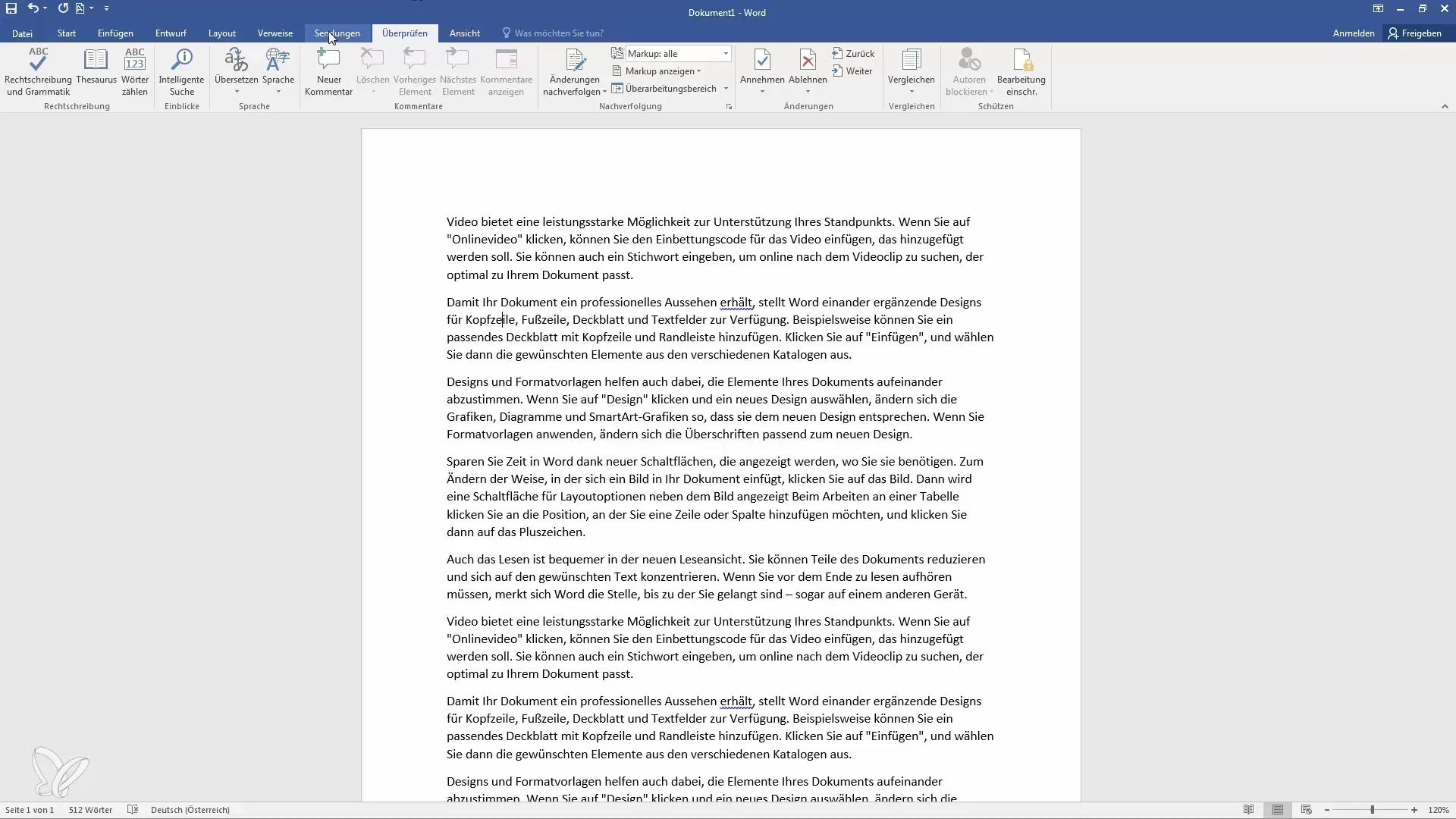
2 veiksmas: pridėkite papildomų kalbų
Jei jums reikia papildomų kalbų, jas taip pat galite pridėti kalbos nustatymuose. Tiesiog spustelėkite papildomų kalbų pasirinkimo mygtuką ir pridėkite norimas kalbas. Tada šios kalbos taip pat bus naudojamos korektūros priemonėms jūsų dokumente.
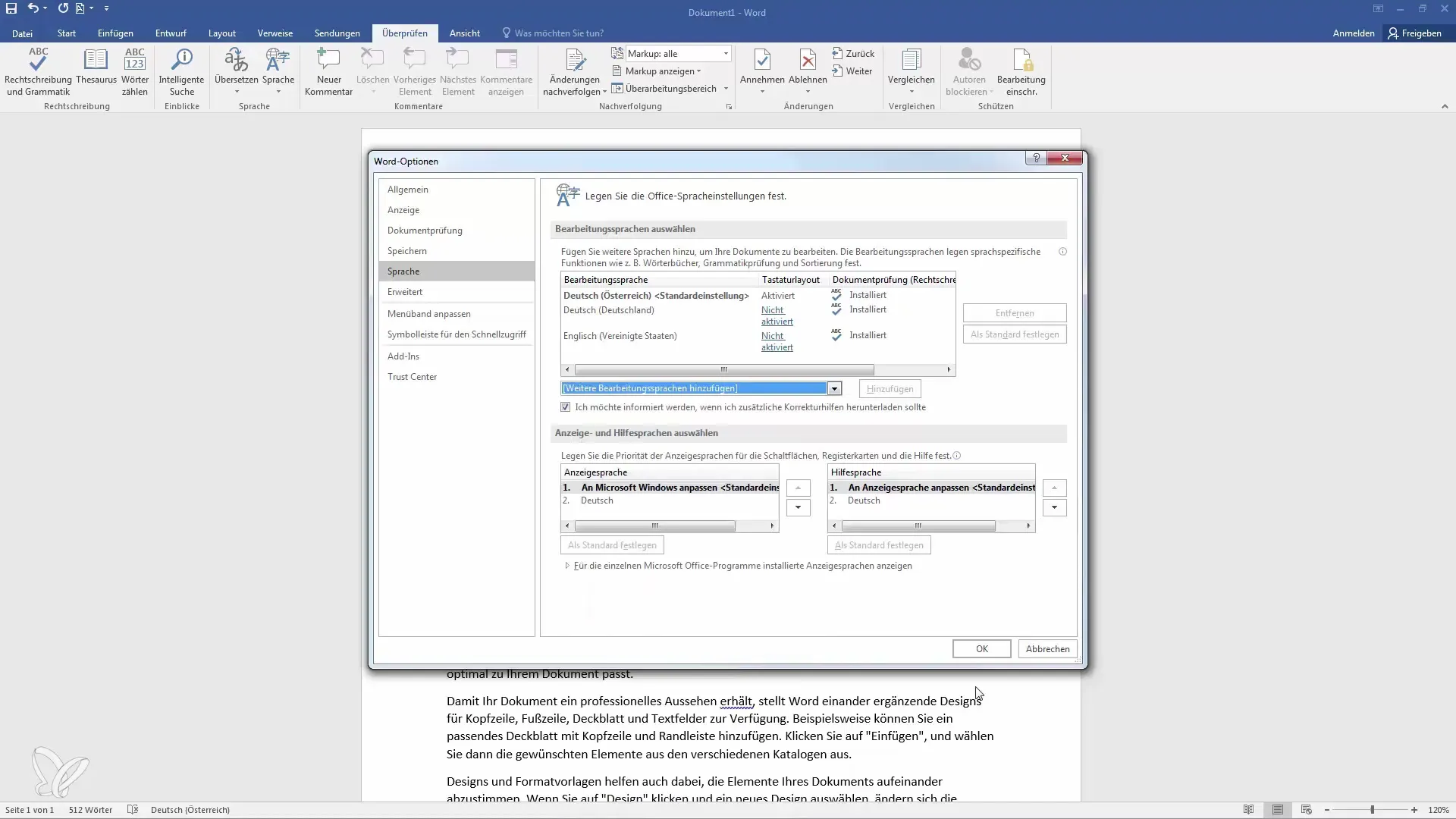
3 veiksmas: Pažymėkite tekstą vertimui
Norėdami išversti konkretų sakinį, pasirinkite norimą dokumento tekstą. Tada spustelėkite "Versti". Čia galėsite pasirinkti, kaip išversti pasirinktą tekstą. Pamatysite paieškos įrankį, kuris tiesiogiai parodys vertimą.
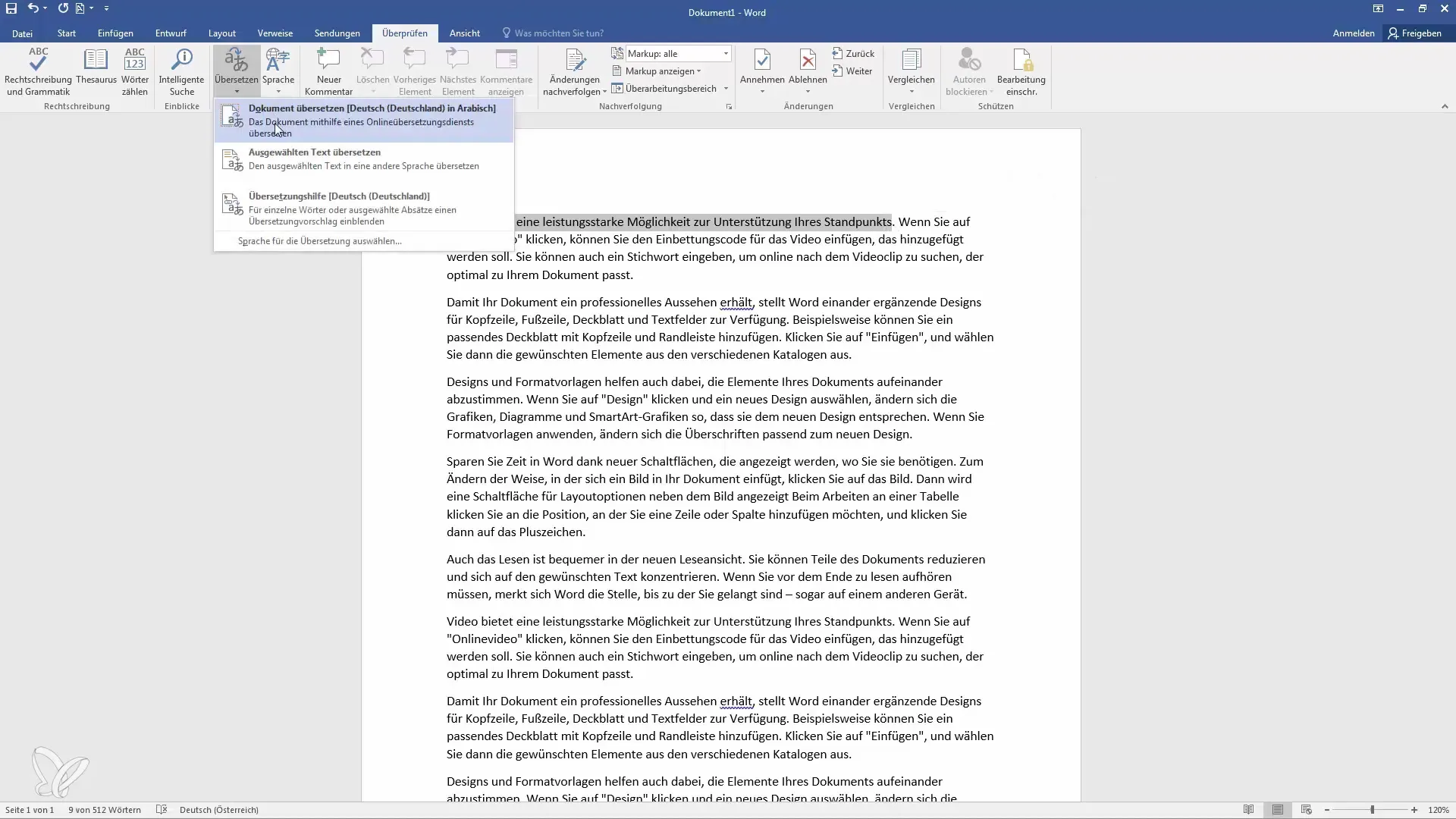
4 veiksmas: Įterpkite vertimo rezultatus
Kai vertimas bus rodomas, galite jį įterpti į savo dokumentą. Spustelėkite "Insert", kad išverstą sakinį įterptumėte tiesiai į "Word" dokumentą norimoje vietoje. Šį veiksmą galima pakartoti kiekvienam papildomam sakiniui, kurį norite išversti.
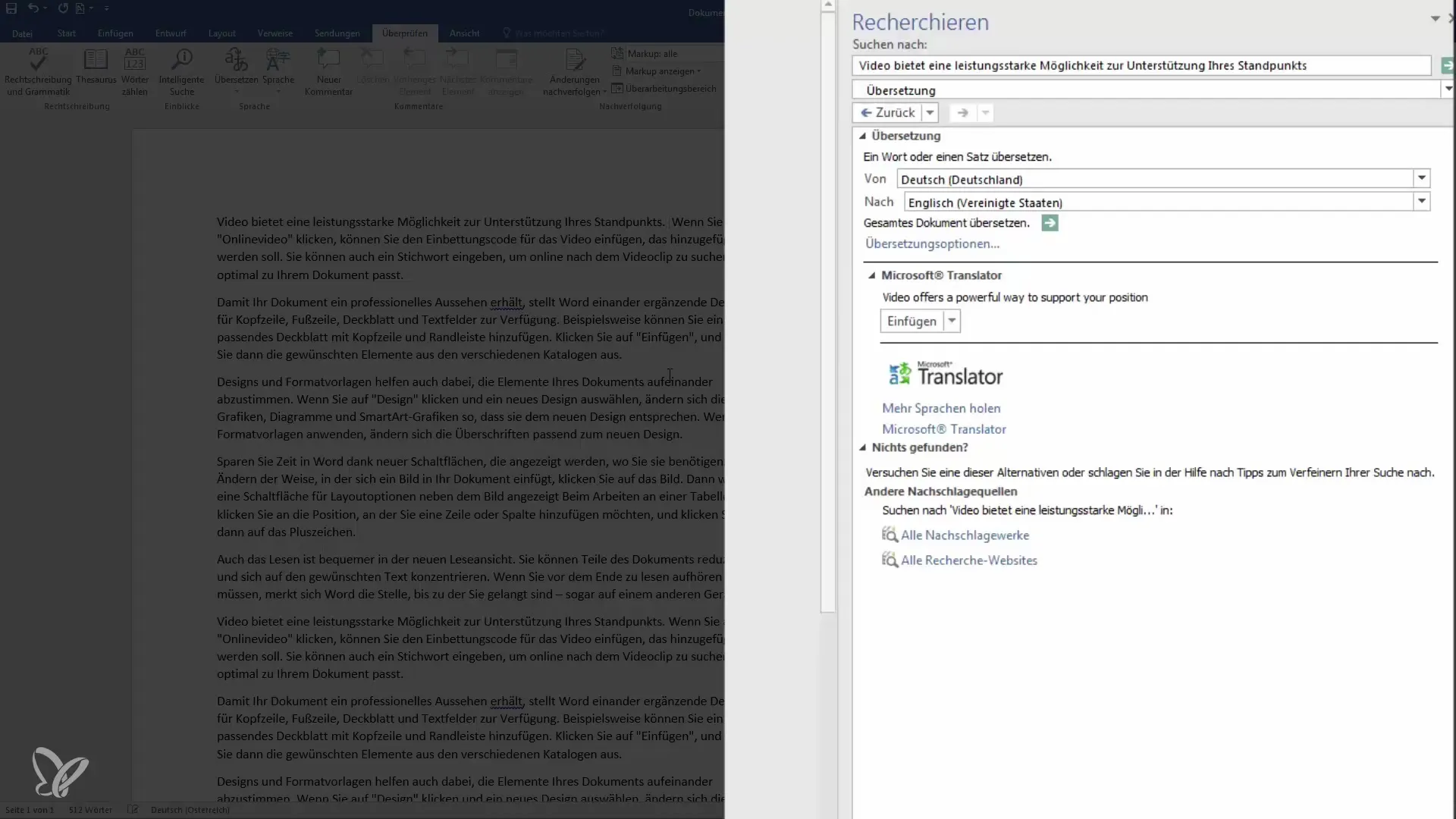
5 veiksmas: užbaigti dokumento vertimą
Populiari "Word" funkcija yra galimybė išversti visą dokumentą. Norėdami tai padaryti, būsite paprašyti atidaryti naršyklę, kad įjungtumėte vertimą. Spustelėję atitinkamą parinktį, būsite nukreipti į išorinę vertimo priemonę, kurioje galėsite nustatyti vertimo kalbą.
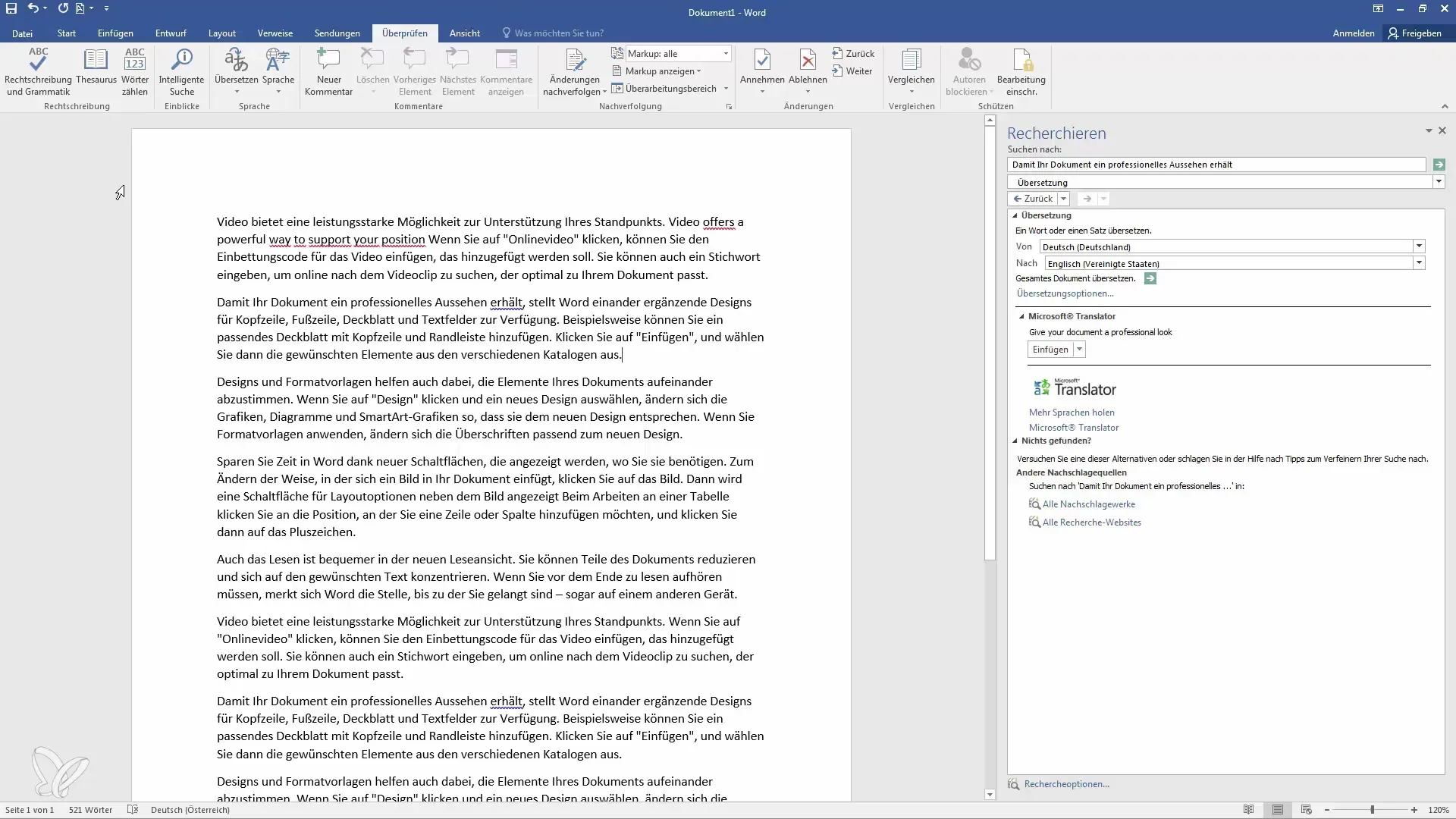
6 veiksmas: atskirų žodžių funkcijos
Be viso teksto vertimo, taip pat galite ieškoti atskirų žodžių reikšmės ir vertimo. Ši funkcija padeda rasti tikslius vertimus ir geriau suprasti kalbą. Jums tereikia aktyvuoti šią funkciją ir ji visada bus prieinama.
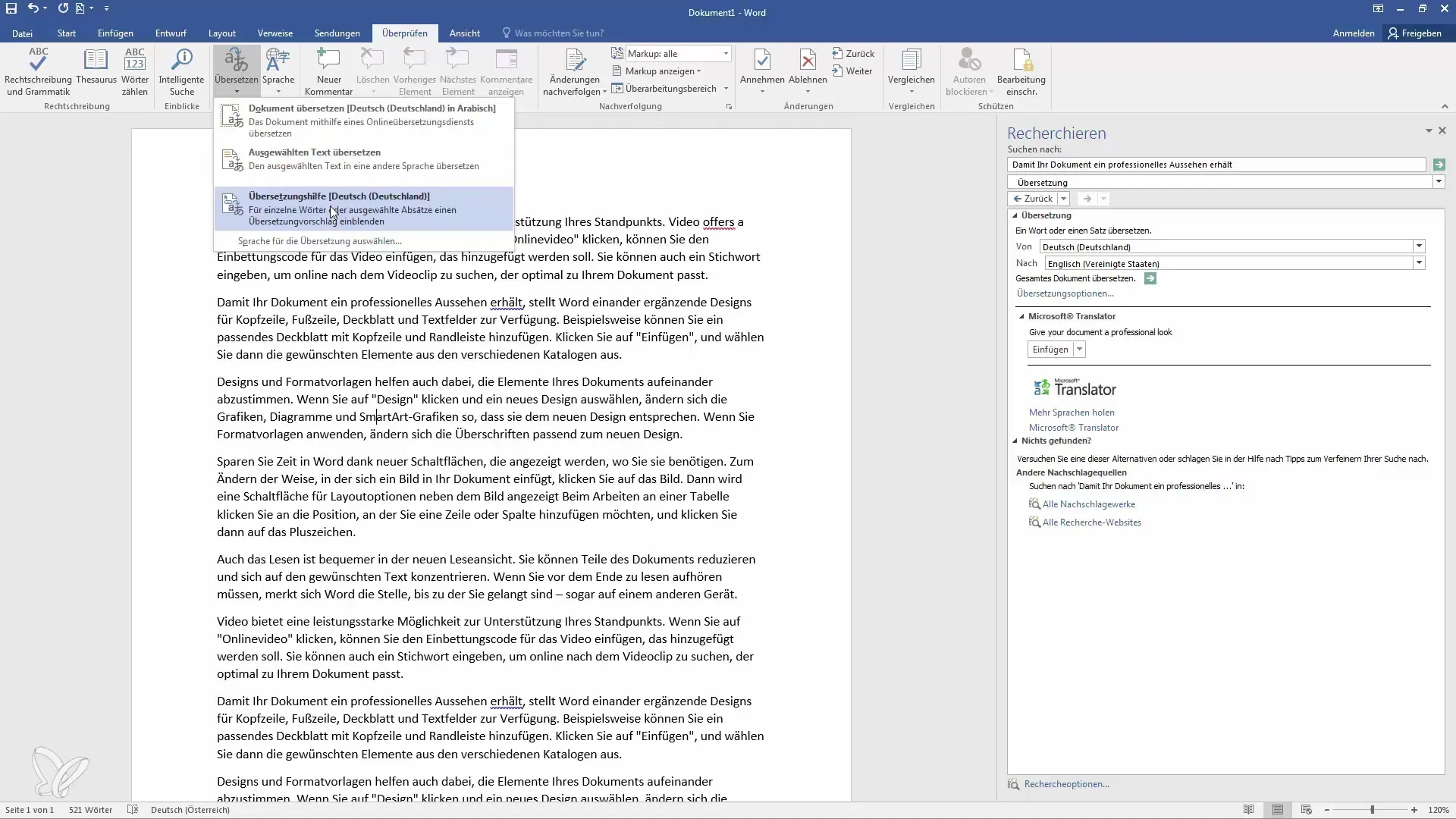
7 veiksmas: Pritaikykite vertimo parinktis
Eikite į vertimo parinktis nustatymuose ir nurodykite, kuriomis kalbomis turi būti verčiama. Pagal numatytuosius nustatymus dažnai pasirenkamos vokiečių ir anglų kalbos, tačiau galite pridėti ir kitų kalbų, atsižvelgdami į savo reikalavimus.
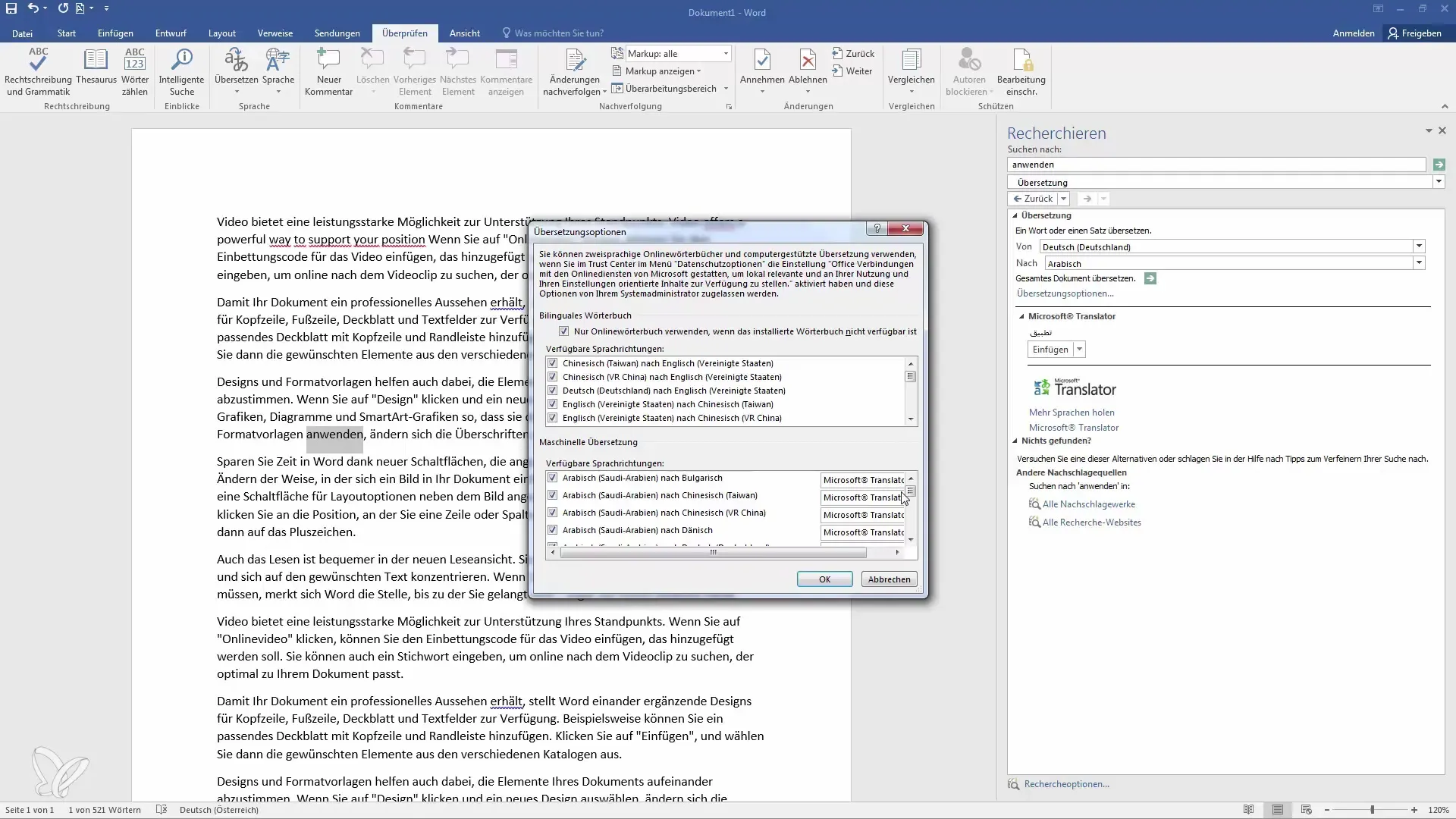
Apibendrinimas
Šiame vadove sužinojote, kaip naudotis plačiomis "Microsoft Word" vertimo funkcijomis daugiakalbiams dokumentams. Nurodydami kalbos nustatymus, įterpdami vertimus ir ieškodami žodžių, gausite vertingą pagalbą dirbdami su įvairiomis kalbomis.
Dažniausiai užduodami klausimai
Kaip "Word" programoje pritaikyti kalbos nustatymus? Eikite į "Peržiūrėti", spustelėkite "Kalbos" ir pasirinkite pageidaujamą kalbą.
Ar galiu išversti visą dokumentą į kitą kalbą? Taip, galite naudoti viso dokumento vertimo funkciją, nurodydami "Word" atidaryti naršyklę.
Kaip ieškoti atskirų žodžių reikšmių? Suaktyvinkite atskirų žodžių vertimo funkciją, kad rastumėte jų vertimą ir reikšmę.
Ar naudodamasis trečiųjų šalių vertimo paslaugomis turėčiau ką nors žinoti?Taip, turėtumėte žinoti, kad duomenys siunčiami į trečiųjų šalių serverius, todėl gali kilti problemų dėl privatumo.
Kaip pridėti daugiau kalbų? Kalbos nustatymuose galite spustelėti mygtuką, kad pasirinktumėte papildomas kalbas ir jas pridėtumėte.


